Parece que uno de los espejos de Ubuntu está caído hoy y no pude instalar ningún paquete nuevo en mi servidor Ubuntu 20.04 LTS. Cuando intento actualizar las listas de fuentes de software, aparece este error:"W:No se pudieron descargar algunos archivos de índice. Se han ignorado o se han utilizado los antiguos en su lugar". Intenté actualizar las listas de repositorios un par de veces, reinicié el servidor, pero sigo teniendo el mismo error. Revisé la conexión a Internet, ¡funciona bien!
Ejecuté el siguiente comando para actualizar mi servidor Ubuntu:
$ sudo apt update
Y me encontré con este error:
Err:1 http://in.archive.ubuntu.com/ubuntu focal InRelease Could not connect to in.archive.ubuntu.com:80 (2403:8940:ffff::f), connection timed out Could not connect to in.archive.ubuntu.com:80 (103.97.84.254), connection timed out Err:2 http://in.archive.ubuntu.com/ubuntu focal-updates InRelease Unable to connect to in.archive.ubuntu.com:http: Err:3 http://in.archive.ubuntu.com/ubuntu focal-backports InRelease Unable to connect to in.archive.ubuntu.com:http: Err:4 http://in.archive.ubuntu.com/ubuntu focal-security InRelease Unable to connect to in.archive.ubuntu.com:http: Reading package lists... Done Building dependency tree Reading state information... Done All packages are up to date. W: Failed to fetch http://in.archive.ubuntu.com/ubuntu/dists/focal/InRelease Could not connect to in.archive.ubuntu.com:80 (2403:8940:ffff::f), connection timed out Could not connect to in.archive.ubuntu.com:80 (103.97.84.254), connection timed out W: Failed to fetch http://in.archive.ubuntu.com/ubuntu/dists/focal-updates/InRelease Unable to connect to in.archive.ubuntu.com:http: W: Failed to fetch http://in.archive.ubuntu.com/ubuntu/dists/focal-backports/InRelease Unable to connect to in.archive.ubuntu.com:http: W: Failed to fetch http://in.archive.ubuntu.com/ubuntu/dists/focal-security/InRelease Unable to connect to in.archive.ubuntu.com:http: W: Some index files failed to download. They have been ignored, or old ones used instead.
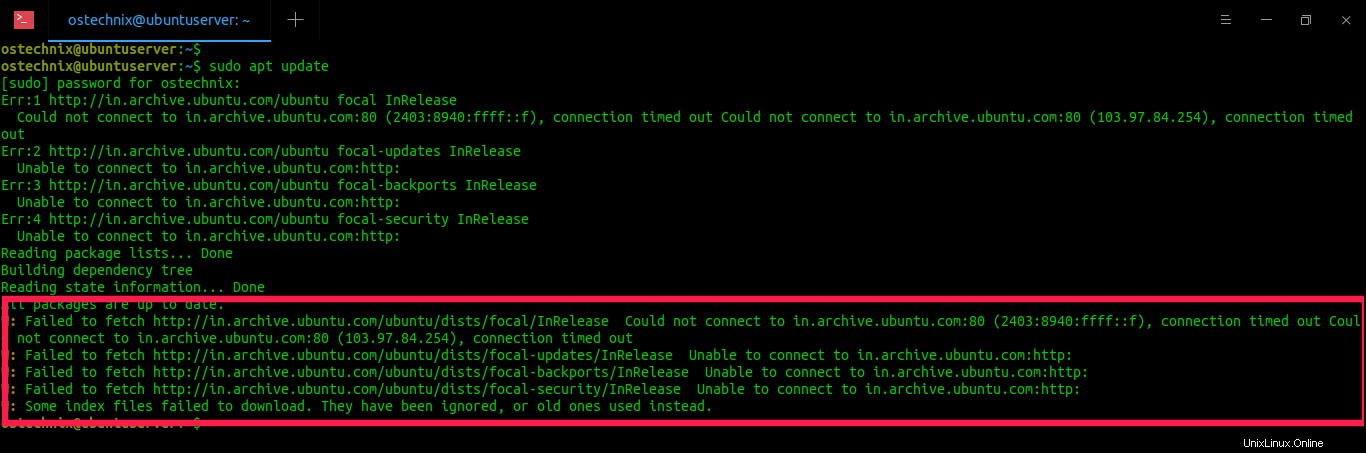
Como puede ver en el resultado anterior, uno de los espejos no funciona y tuvimos que deshabilitarlo o reemplazarlo por uno que funcione para corregir este error.
Reparar "W:algunos archivos de índice no se pudieron descargar". Error en Ubuntu
Este error generalmente se resolverá solo una vez que el espejo de Ubuntu vuelva a estar en línea. En caso de que el espejo esté inactivo durante varias horas, siga cualquiera de los métodos que se indican a continuación para solucionarlo.
Método 1:encontrar la mejor réplica del repositorio APT de Ubuntu
La forma recomendada de solucionar este problema es encontrar un espejo de archivo Apt que funcione mejor para su ubicación y actualizar su archivo /etc/apt/sources.list en consecuencia. La siguiente guía proporciona todas las formas posibles de encontrar el mejor espejo del repositorio APT de Ubuntu en función de la velocidad de descarga. Es posible que los espejos no siempre sean los más cercanos a su ubicación, pero ofrecen la mejor tasa de descarga y estado de actualización posibles.
- Cómo encontrar el mejor repositorio APT de Ubuntu
Método 2:volver al espejo original
Antes de modificar las listas de fuentes, se recomienda realmente hacer una copia de seguridad. ellos primero:
$ sudo mv /etc/apt/sources.list{,.backup} $ sudo mv /etc/apt/sources.list.d{,.backup} Ubuntu tiene listas de fuentes de muestra en /usr/share/doc/apt/examples/sources.list expediente. Echemos un vistazo al contenido de este archivo:
$ cat /usr/share/doc/apt/examples/sources.list
Salida de muestra:
# See sources.list(5) manpage for more information # Remember that CD-ROMs, DVDs and such are managed through the apt-cdrom tool. deb http://us.archive.ubuntu.com/ubuntu focal main restricted deb-src http://us.archive.ubuntu.com/ubuntu focal main restricted deb http://security.ubuntu.com/ubuntu focal-security main restricted deb-src http://security.ubuntu.com/ubuntu focal-security main restricted deb http://us.archive.ubuntu.com/ubuntu focal-updates main restricted deb-src http://us.archive.ubuntu.com/ubuntu focal-updates main restricted
Ahora cree una nueva lista de fuentes a partir del archivo de muestra como se muestra a continuación:
$ sudo mkdir /etc/apt/sources.list.d
$ sudo cp /usr/share/doc/apt/examples/sources.list /etc/apt/sources.list
$ sudo apt update
Esto restaurará todos los espejos al servidor principal, generalmente los espejos en EE. UU.
Añadir repositorios adicionales
Hemos habilitado el [Principal] repositorio. Este repositorio contiene software gratuito y de código abierto compatible con Canonical.
Si desea instalar paquetes gratuitos y de código abierto compatibles con la comunidad, paquetes no gratuitos, software que no está disponible bajo una licencia completamente gratuita, etc., debe habilitar los siguientes repositorios:
- Restringido - Controladores propietarios para dispositivos.
- Multiverso - Software restringido por derechos de autor o cuestiones legales.
- Universo - Software gratuito y de código abierto mantenido por la comunidad.
Para habilitar estos repositorios, ejecute:
$ sudo add-apt-repository restricted $ sudo add-apt-repository multiverse $ sudo add-apt-repository universe $ sudo apt update
Puede verificar todos los repositorios habilitados como a continuación:
$ grep ^deb /etc/apt/sources.list
Deshabilitar repositorios de origen
Si observa ese nuevo archivo sources.list, los repositorios de origen también se han habilitado. Las líneas que comienzan con "deb-src" indican los repositorios de origen que contienen los paquetes de origen. Esto es útil para los desarrolladores. Si eres un usuario habitual, no los conoces.
Para deshabilitar los repositorios de origen, abra el archivo /etc/apt/sources.list y simplemente coloque un símbolo de almohadilla (#) delante de la línea que comienza con deb-src . Después de comentar, la línea debería verse como a continuación:
#deb-src http://us.archive.ubuntu.com/ubuntu focal-updates main restricted [...]
Ahora actualice la lista de fuentes y vea si está arreglado.
Si vive fuera de EE. UU., los espejos principales probablemente sean más lentos. En ese caso, puede cambiar a la ubicación del espejo más cercano como se describe en la siguiente sección.
Método 3:elija el espejo más cercano de los espejos oficiales de Ubuntu
Hay cientos de réplicas impulsadas por la comunidad disponibles en todo el mundo. Estos espejos proporcionan repositorios y archivos de todo el software para su distribución de Ubuntu. Navegue al siguiente enlace para ver todos los espejos disponibles:
- Espejos de archivos oficiales para Ubuntu
Desde este enlace, elija su país o cualquier ubicación más cercana de su elección. Por ejemplo, elijo un espejo en la India.
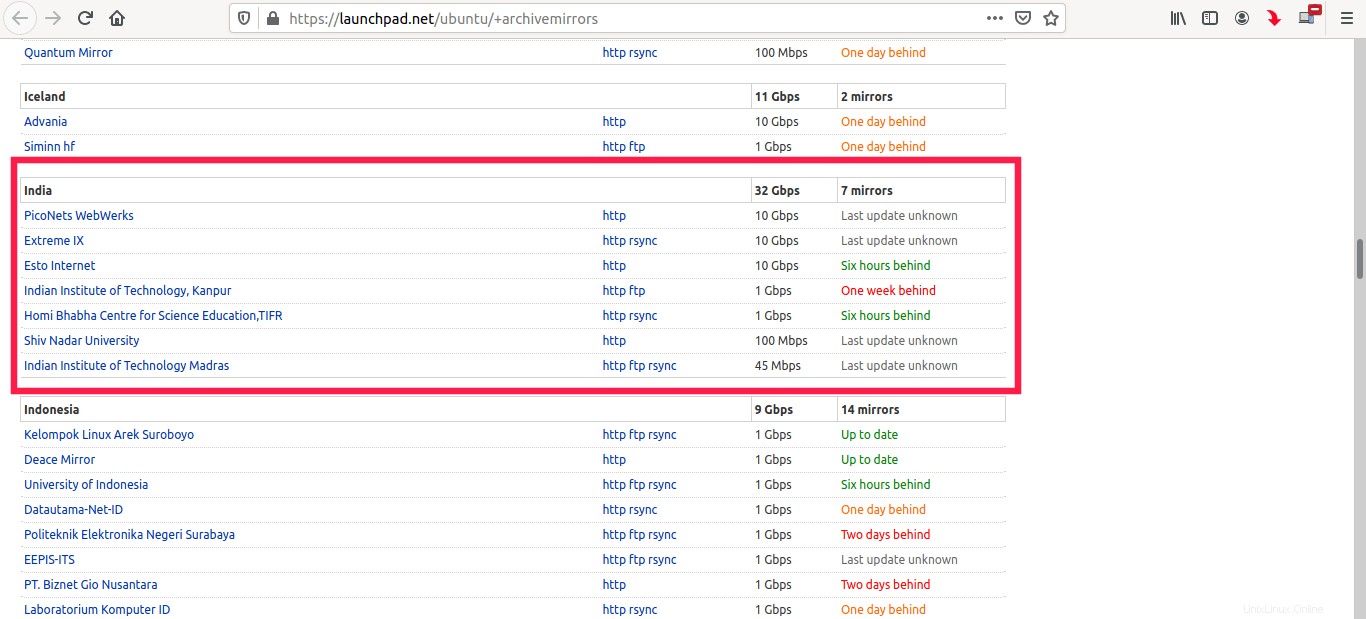
En la siguiente pantalla, seleccione su versión de distribución de Ubuntu. Ahora obtendrá las entradas de sources.list como se muestra en la imagen de abajo.
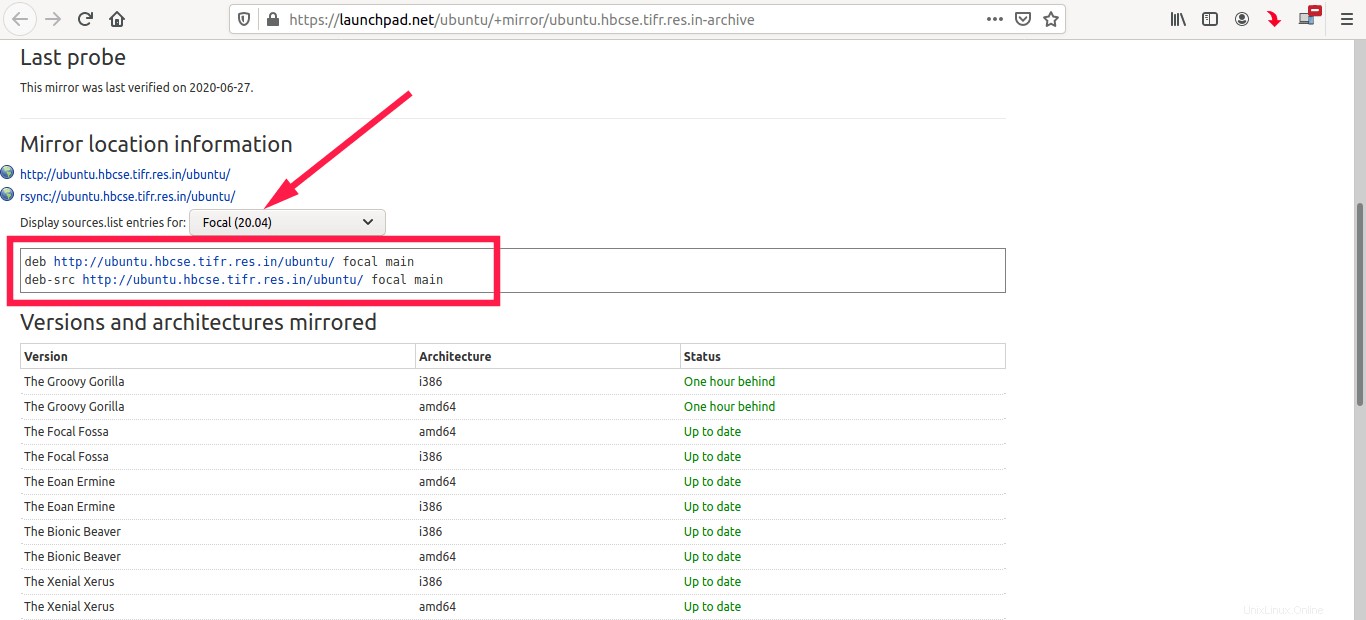
Copie estas líneas y agréguelas a su archivo /etc/apt/sources.list. Si no desea el repositorio fuente, simplemente coméntelo.
Añadir repositorios adicionales
Solo agregamos el repositorio [Principal]. Para habilitar otros repositorios útiles como restringidos, seguridad, actualizaciones, etc., ejecute:
$ sudo add-apt-repository restricted $ sudo add-apt-repository multiverse $ sudo add-apt-repository universe $ sudo apt update
Método 4:copiar listas de fuentes de otro sistema en funcionamiento
Si ya tiene otra máquina que ejecuta la misma versión de Ubuntu, simplemente copie el contenido del archivo sources.list y utilícelo en su sistema. Esta es la forma más sencilla y fácil.
Si los repositorios adicionales, como Restringido, Multiverso y Universo, aún no están habilitados, haz lo siguiente:
$ sudo add-apt-repository restricted $ sudo add-apt-repository multiverse $ sudo add-apt-repository universe $ sudo apt update
Bonificación:instale actualizaciones y parches de seguridad automáticamente
Esto es opcional. Ubuntu lanza actualizaciones de seguridad y parches periódicamente. Deberíamos instalarlos para asegurar nuestro sistema. Para instalar automáticamente estas actualizaciones y parches, debe instalar el paquete "actualización desatendida" y configurarlo como se describe en el siguiente enlace.
- Instalar actualizaciones y parches de seguridad automáticamente en Ubuntu
Espero que esto ayude.